您可能并不總是想把所有內容從源區域復制到目標區域內。例如,可能只想復制公式結果而非公式本身。或者只是想把數字格式從一個區域復制到另一個區域,而不覆蓋任何現有的數據或公式。
要控制復制到目標區域的內容,選擇”開始” -> “剪貼板” -> “粘貼”,并使用如圖5.9 所示的下拉菜單,下面是其中的選項。
粘貼:從”Windows 剪貼板”粘貼單元格內容、格式和數據有效性。
公式:粘貼公式而非格式。
粘貼值:粘貼公式結果。復制的目標區域可以是一個新的區域或原始區域。對于后者,Excel 用當前值替換原始公式。
無邊框:粘貼除源區域中出現的邊框以外的全部內容。
轉置:改變復制區域的方向。行變列,列變行。復制區域中的任何公式都會調整,以便轉置后也可正常工作。
粘貼鏈接: 在目標區域創建公式,該公式引用復制區域的單元格。
選擇性粘貼: 顯示”選擇性粘貼”對話框(在下一節進行描述)。
粘貼為超鏈接:創建一個到復制的單元格或區域單擊的超鏈接,該鏈接可以在相同的或不同的工作簿中。如果尚未保存工作簿,則”粘貼為超鏈接”命令不可用。
以圖片格式:以圖片格式粘貼復制信息。如果使用”粘貼圖片鏈接”選項,則如果改變源區域, Excel 會創建更新的”生動”圖片。
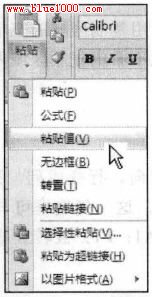
圖5.9 Excel 提供一些粘貼選項






